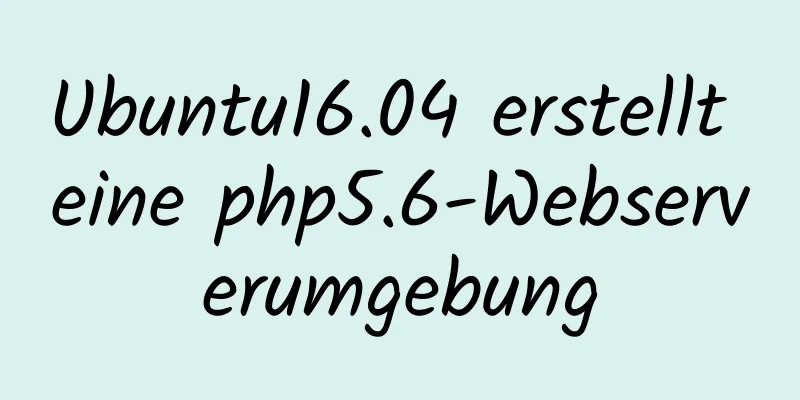Eine einfache Methode zum Implementieren der zeitgesteuerten Protokolllöschung unter Linux

|
Einführung Linux ist ein System, das automatisch Dateien, Protokolle, E-Mails, Backups usw. generieren kann. Obwohl Festplatten mittlerweile günstig sind, können wir viel Festplattenspeicherplatz verschwenden, der für diese Dateien verschwendet wird. Es ist sehr erfrischend, das System regelmäßig einige unnötige Dateien bereinigen zu lassen. Im Projekt werden verschiedene Protokolle generiert und mit der Zeit wird die Anzahl der Protokolle zunehmen. Protokolle, die älter als ein bestimmter Zeitpunkt sind, haben keinen Referenzwert und belegen Speicherplatz. Daher werden die Protokolle von den meisten Projekten gelöscht. Die Anforderung dieses Artikels besteht darin, Protokolle zu löschen, die älter als 7 Tage sind. Dies ist grob in zwei Schritte unterteilt: Einer ist der Befehl zum Löschen der Protokolle und der andere ist das Festlegen einer geplanten Aufgabe. Löschen Sie die Protokolle der angegebenen Zeit Suchen Sie zunächst nach allen Protokollen von vor 7 Tagen. Fügen Sie bei Verwendung von find den Parameter -mtime hinzu, um nach Dateien oder Verzeichnissen zu suchen, die innerhalb der angegebenen Zeit in Einheiten von 24 Stunden geändert wurden. Ein Beispiel ist
Die Suche ist abgeschlossen und der nächste Schritt ist das Löschen. Basierend auf der obigen Anweisung kann das Hinzufügen des Parameters -exec eine Löschung bewirken. Der Parameter bedeutet, dass der Befehl ausgeführt wird, wenn der Rückgabewert des Find-Befehls True ist. Die vollständige Anweisung lautet also:
Vor 16 Tagen gab es nur ein Protokoll. Nach der Ausführung wird es nicht wieder gefunden, was darauf hinweist, dass die Löschung erfolgreich war. Einrichten geplanter Aufgaben Fügen Sie den Befehl abschließend der geplanten Aufgabe hinzu. Informationen zu Crontab-Befehlen und Ausführungszeiteinstellungen finden Sie in den folgenden Referenzen.
Es gibt ein Protokoll. Bearbeiten Sie die geplante Aufgabe, führen Sie crontab -e aus, hängen Sie den Befehl zum Löschen des Protokolls an das Ende an
Sie können sehen, dass das Protokoll nach dem Hinzufügen der geplanten Aufgabe automatisch gelöscht wurde, ohne dass es manuell gelöscht werden musste. Natürlich ist es nicht notwendig, es jede Minute auszuführen. Stellen Sie die Zeit jeden Tag auf 1 Uhr ein. Die endgültigen Befehle zum geplanten Task- und Protokolllöschen lauten wie folgt
0 1 * * * finde dich/Pfad -mtime +7 -name '*.log' -exec rm -rf {} \;
Referenzen: Find-Befehl, Crontab-Befehl, Linux verwendet Crontab zum Hinzufügen geplanter Aufgaben. Zusammenfassen Das Obige ist der vollständige Inhalt dieses Artikels. Ich hoffe, dass der Inhalt dieses Artikels einen gewissen Lernwert für Ihr Studium oder Ihre Arbeit hat. Vielen Dank für Ihre Unterstützung von 123WORDPRESS.COM. Das könnte Sie auch interessieren:
|
<<: Bei der Verwendung von MySQL aufgetretene Probleme
>>: JavaScript-Entwurfsmuster, Proxy-Muster lernen
Artikel empfehlen
So lösen Sie das Problem des ungültigen linken Joins in MySQL und die Vorsichtsmaßnahmen bei seiner Verwendung
Mysql Left Join ist ungültig und wie man es verwe...
HTML+CSS zum Hinzufügen eines Löschkreuzes und einer Bildlöschschaltfläche in der oberen rechten Ecke des Bildes
Zur Aufzeichnung: Es kann in Zukunft verwendet we...
MySql-Index verbessert die Abfragegeschwindigkeit allgemeine Methoden Codebeispiele
Verwenden Sie Indizes, um Abfragen zu beschleunig...
Detaillierte Schritte zur Entwicklung einer Java-Zahlungsschnittstelle für Alipay
Inhaltsverzeichnis erster Schritt Schritt 2 Schri...
Grundlegende Kenntnisse zum MySQL UNION-Operator
MySQL UNION-Operator Dieses Tutorial stellt die S...
Detaillierte Erläuterung der MySQL-Transaktionsverarbeitung
1. MySQL-Transaktionskonzept MySQL-Transaktionen ...
Beispiel für die Verwendung von CSS zum Erzielen eines halbtransparenten Hintergrunds und undurchsichtigen Textes
Dieser Artikel stellt ein Beispiel vor, wie man m...
So führen Sie JavaScript in Jupyter Notebook aus
Später habe ich auch hinzugefügt, wie man Jupyter...
Grundlegendes Tutorial zur Bedienung von Dateien und Berechtigungen in CentOS
Vorwort Bevor wir beginnen, sollten wir uns kurz ...
Zusammenfassung der Möglichkeiten zur Implementierung von Single Sign-On in Vue
Das Projekt wurde vor Kurzem ausgesetzt und die U...
Docker stellt über einen Port eine Verbindung zu einem Container her
Docker-Container-Verbindung 1. Netzwerk-Port-Mapp...
Detaillierte Beispiele für Docker-Compose-Netzwerke
Ich habe heute mit den Netzwerkeinstellungen unte...
Tutorial zur Installation von MySQL 5.6 mit RPM in CentOS
Alle vorherigen Projekte wurden in der Windows-Sy...
Detaillierte Erklärung des Unterschieds zwischen dem Standardwert des CSS-Attributs width: auto und width: 100%
Breite: automatisch Das untergeordnete Element (e...
So implementieren Sie Call, Apply und Binding in nativem JS
1. Implementieren Sie den Anruf Schritt: Legen Si...